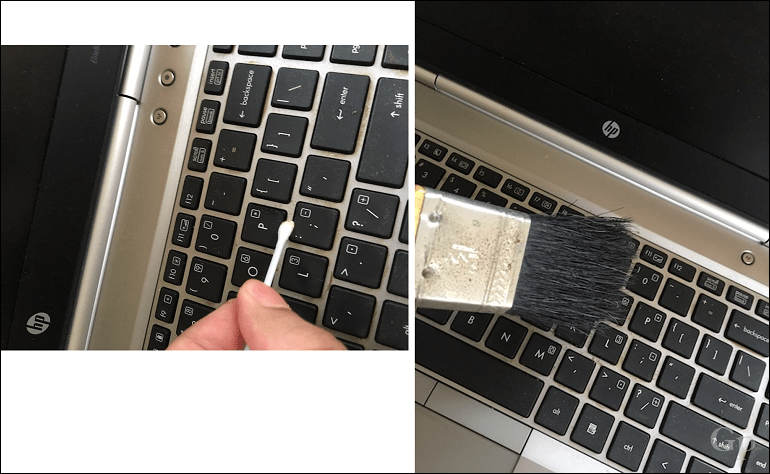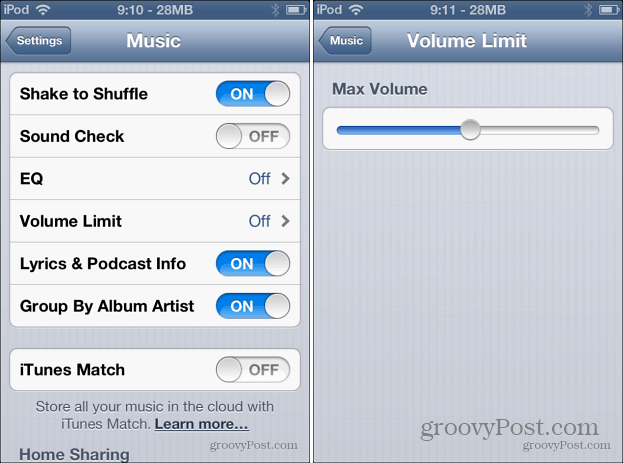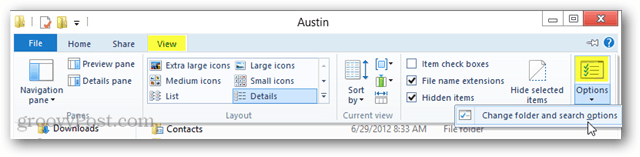Terakhir diperbarui saat
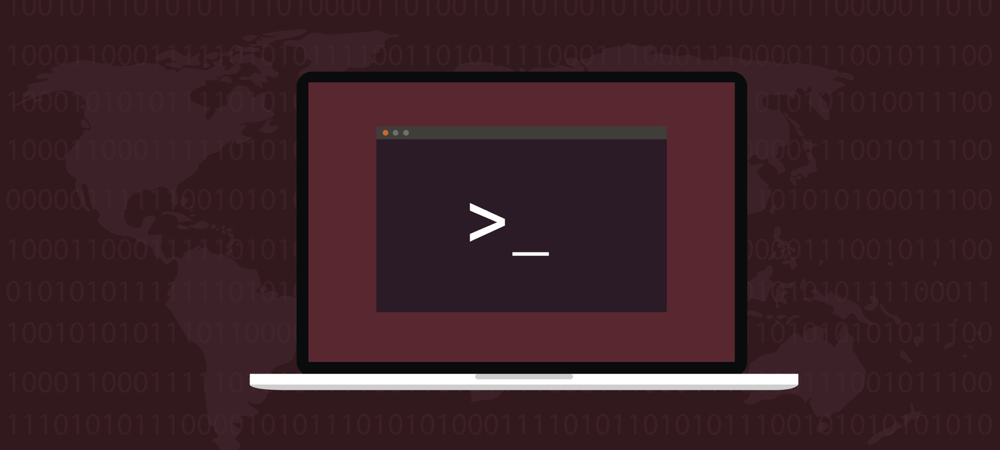
Satu tugas penting bagi administrator Linux adalah melacak dan mengelola penggunaan disk dan berapa banyak ruang kosong yang dimiliki setiap volume. Anda harus tahu cara memeriksa ruang disk di Linux.
Salah satu tugas terpenting dalam mengelola sistem Linux apa pun adalah mengawasi pemanfaatan ruang disk. Berapa banyak ruang disk yang Anda gunakan dan berapa banyak yang tersisa?
Baik itu desktop Linux atau server, penting bagi Anda untuk memeriksa secara berkala berapa banyak ruang kosong yang tersisa dari hard drive atau drive Anda. Linux memiliki beberapa alat untuk pekerjaan ini, jadi mari kita lihat cara memeriksa ruang disk pada perangkat Linux.
Mengawasi penggunaan ruang disk di sebagian besar sistem operasi itu sederhana, hanya dengan satu alat untuk mengatur semuanya. Hal-hal tidak begitu dipotong dan kering di Linux, karena ada empat perintah terminal yang berbeda untuk memandu dan membantu dengan persyaratan ini. Itu tidak termasuk
Perintah Linux df
Alat pertama yang akan kita lihat adalah df, yang merupakan singkatan dari “bebas disk”. Jika Anda menginginkan tinjauan cepat dan akurat tentang pemanfaatan disk di Linux, perintah ini merupakan bagian penting dari tugas itu. Outputnya bisa sesederhana atau selengkap yang Anda inginkan.
df -h. Eksekusi paling sederhana, perintah di atas akan menunjukkan ruang disk yang tersedia di setiap volume terpasang dalam format yang mudah dibaca manusia. Daripada menampilkan semua ukuran dalam 1K blok, -H menginstruksikan perintah untuk menggunakan unit terbesar yang mungkin, seperti G untuk gigabyte, M untuk megabyte, atau K untuk kilobyte.
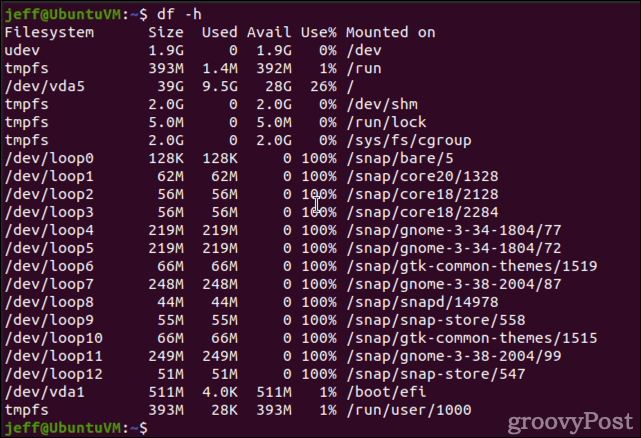
Kolom kedua menunjukkan ukuran total volume. Selanjutnya, Anda melihat berapa banyak ruang yang digunakan setiap volume. Kolom ketiga dan keempat menunjukkan ruang yang tersedia dan persentase yang digunakan. Akhirnya, kolom keenam menunjukkan titik pemasangan untuk setiap volume.
Tampilan yang lebih komprehensif tersedia dengan -Sebuah parameter. Disebut demikian, df juga akan menyertakan sistem file semu, duplikat, dan tidak dapat diakses. menambahkan -T ke perintah akan memberi Anda jenis sistem file yang digunakan setiap volume (mis., ifs, ext2, ext3, dll.)
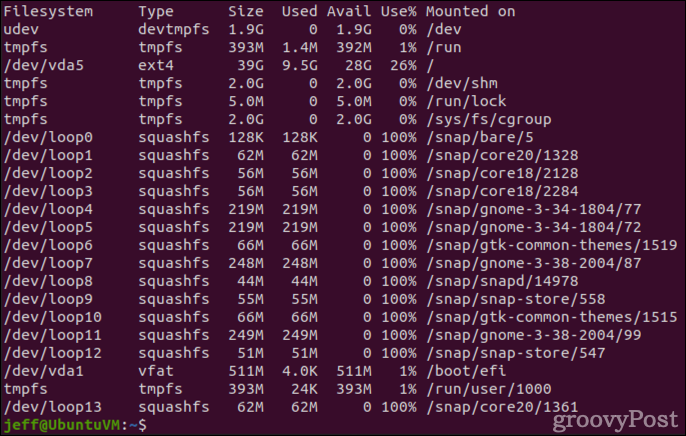
Menambahkan parameter -T menginstruksikan df untuk menampilkan tipe sistem file untuk setiap volume.
Akhirnya, sistem file yang memiliki ribuan file yang sangat kecil dapat memiliki banyak ruang yang tersedia, tetapi masih kehabisan inode untuk digunakan. Inode adalah struktur data yang menggambarkan objek sistem file seperti file atau direktori. Ini menyimpan atribut dan lokasi blok disk dari data objek itu.
Ini sangat penting untuk dilacak di server email karena mereka sering kali dapat menampung jutaan file kecil. Kamu bisa tanya df untuk menampilkan inode bekas dan gratis dengan -saya bendera.
df -i 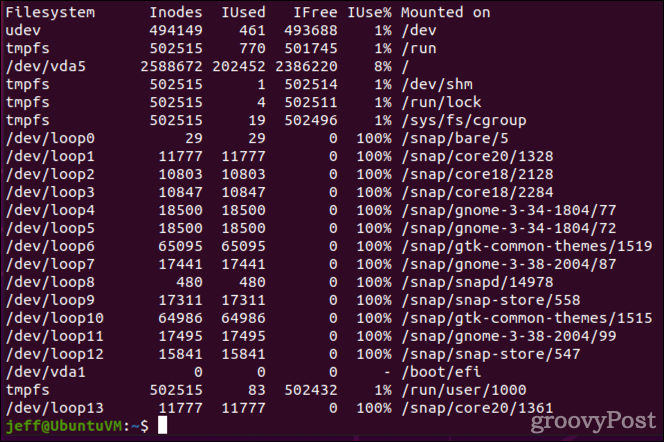
Memeriksa Penggunaan Disk di Linux dengan du
Perintah lain yang disediakan dalam Linux adalah dua. Ini mirip dengan df, kecuali bahwa itu berfokus pada penggunaan disk di lokasi yang dieksekusi. Output dasarnya juga jauh lebih sederhana.
du -h. 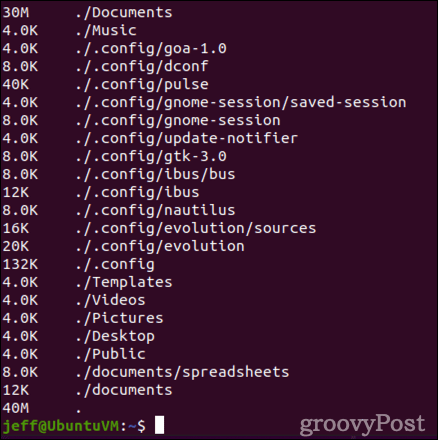
Seperti yang terlihat, du -h menunjukkan, dalam format yang dapat dibaca manusia, berapa banyak ruang disk yang digunakan setiap direktori dan subdirektori dari direktori kerja saat ini. Jika Anda ingin memeriksa penggunaan disk untuk direktori lain, Anda dapat CD ke direktori itu atau tentukan di akhir perintah.
du -h /home/jeff/documents/
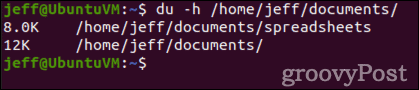
Mendapatkan Informasi Detail Tentang Volume, Direktori, atau File
Menggunakan status perintah di Linux, Anda dapat memperoleh semua informasi yang tersedia tentang file atau direktori tertentu. Ini termasuk ukurannya, berapa banyak blok yang dikonsumsi, dan detail inode. Outputnya juga menunjukkan kepemilikan, perangkat apa yang menyimpan file atau direktori, dan banyak lagi.
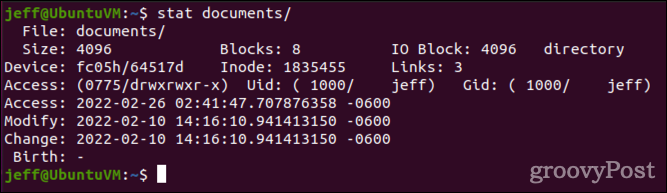
Akhirnya, Linux fdisk perintah dapat memberikan informasi yang berguna bagi administrator sistem. Dengan mengeluarkan fdisk -l perintah, Anda akan mendapatkan ukuran disk dan informasi partisi untuk sistem Anda. Perhatikan bahwa perintah ini harus dijalankan sebagai root, sebaiknya menggunakan sudo.
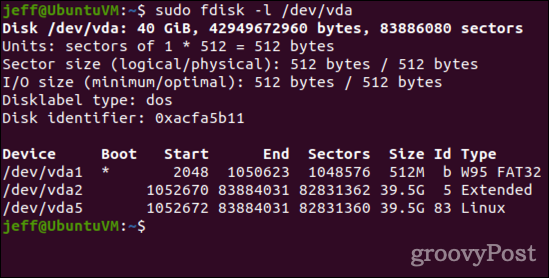
Perintah fdisk Linux dapat memberikan informasi yang berguna tentang sistem file server Anda.
Cara Memeriksa Ruang Disk di Linux Menggunakan Aplikasi GUI
Sebagian besar lingkungan desktop grafis Linux memang menyediakan utilitas yang menawarkan beberapa fungsi yang sama seperti alat baris perintah di atas. Di Gnome, misalnya, Disk aplikasi dapat memberikan banyak informasi yang mungkin Anda perlukan.
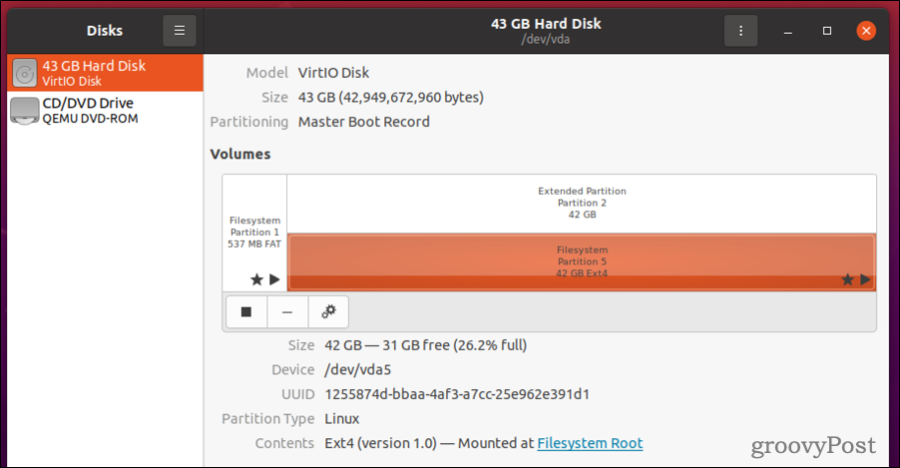
Seperti yang terlihat, Disk memberi Anda ukuran volume, ruang kosong yang tersisa, dan persentase ruang disk yang digunakan. Itu juga menunjukkan nama perangkat untuk volume, sistem file yang digunakan, dan detail lainnya.
Gnome juga memiliki alat grafis yang disebut Penggunaan Disk. Desktop KDE Plasma memiliki aplikasi serupa yang disebut Cahaya file. Keduanya melakukan hal dasar yang sama: memberi Anda grafik yang menunjukkan penggunaan disk Anda. Semakin besar lingkaran konsentris, semakin banyak ruang yang digunakan file atau direktori tertentu. Alat-alat ini sangat baik untuk mendapatkan gambaran umum tingkat tinggi tentang bagaimana ruang volume Anda digunakan.
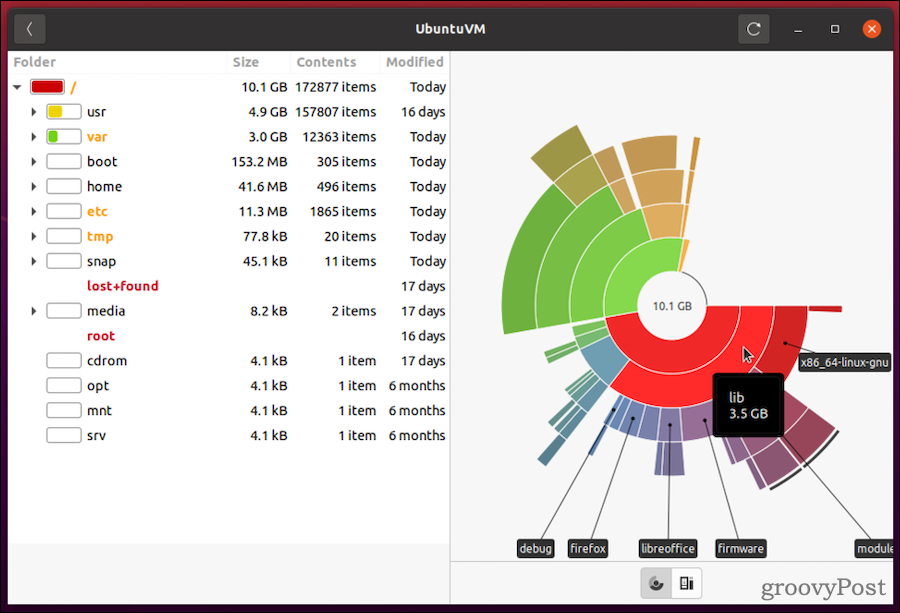
Akhirnya, meskipun mungkin tidak diinstal secara default, GParted adalah alternatif Gnome yang bagus untuk fdisk bagi mereka yang lebih suka melakukan sesuatu melalui GUI. GParted menunjukkan skema partisi dari semua drive Anda. Ini juga memungkinkan Anda untuk membuat, mengatur ulang, mengubah ukuran, dan menghapus partisi.
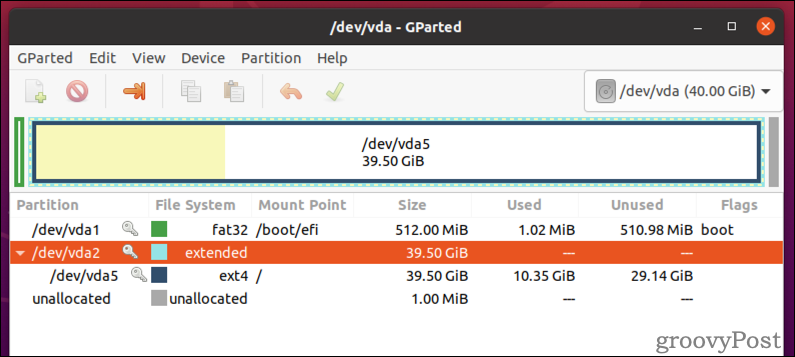
GParted adalah alternatif grafis yang mudah digunakan untuk perintah fdisk Linux.
Anda dapat menginstal aplikasi dengan membuka Perangkat Lunak Ubuntu dan mencari GParted. Jika Anda menggunakan distribusi Linux yang berbeda, GParted harus tersedia melalui repositori perangkat lunak pilihan distribusi Anda. Ini juga tersedia untuk desktop KDE Plasma, tetapi Anda mungkin lebih suka Manajer Partisi KDE jika Anda menggunakan lingkungan GUI itu.
Pelajari Cara Memeriksa Ruang Disk di Linux dan Tugas Administrasi Lainnya
Jika Anda baru menjalankan Linux, ada banyak hal yang harus dipelajari. Untungnya, ada juga banyak sumber daya untuk melakukan itu. Kami hanyalah salah satu alat tersebut. Lainnya termasuk proyek halaman manual Linux, yang menyediakan cara untuk melihat halaman manual online untuk banyak perintah dan konvensi Linux.
Anda juga harus membiasakan diri dengan membuat dan mencantumkan pengguna di Linux juga membuat dan menggunakan grup. Anda juga akan menemukan Linux memiliki alat yang sangat kuat untuk mencari dan bertindak pada file.